O que é bdredline.exe e como removê-lo?
Publicados: 2018-04-27'A hora de consertar o telhado é quando o sol está brilhando'
John F. Kennedy
O que é bdredline.exe?
BitDefender é uma solução de segurança desenvolvida pela empresa chamada BitDefender, e bdredline.exe é um arquivo de atualização que vem como parte do pacote BitDefender. O arquivo bdredline.exe geralmente pode ser encontrado na seguinte pasta: C:\program files\commonfiles\bitdefender\setupinformation\bitdefender redline\.
Por que o bdredline.exe tem problemas?
Infelizmente, o bdredline.exe é bastante vulnerável: software malicioso, corrupção do Registro do Windows, sobras de software, arquivos de sistema ausentes ou corrompidos e problemas de instalação são os motivos mais comuns que podem fazer com que o arquivo em questão fique descontrolado. O problema é que, se isso acontecer, seu PC fica lento e propenso a mau funcionamento. Isso significa que você não deve, de forma alguma, fechar os olhos para o problema bdredline.exe - recomendamos que você comece a solucioná-lo imediatamente.
Como corrigir o erro bdredline.exe?
As mensagens nas quais o erro bdredline.exe geralmente se manifesta incluem, mas não se limitam a:
- 'bdredline.exe não é um aplicativo Win32 válido'
- 'Finalizar programa – bdredline.exe. Este programa não está respondendo'
- 'bdredline.exe – Erro de aplicativo. O aplicativo falhou ao inicializar corretamente (0xXXXXXXXX). Clique em OK para encerrar o aplicativo.'
- 'A atualização de redline do Bitdefender parou de funcionar.'
- 'bdredline.exe – Erro de aplicativo. A instrução em “0xXXXXXXXX” referenciou a memória em “0xXXXXXXXX”. A memória não pôde ser “lida/escrita”. Clique em ok para finalizar o programa.'
Independentemente de qual deles estiver presente na tela, recomendamos que você tente todas as correções abaixo, uma a uma, até que o problema seja resolvido:
1. Analise o seu PC em busca de malware
Como o software malicioso é relatado como a causa mais comum do erro bdredline.exe, é hora de realizar uma verificação completa do seu sistema. Se alguma entidade nefasta se disfarçar de bdredline.exe, ela será colocada em quarentena ou removida.
Veja como escanear seu PC com o Windows Defender em
Windows 7:
- Abra o menu Iniciar clicando no ícone do logotipo do Windows na barra de tarefas ou pressione a tecla do logotipo do Windows + atalho S no teclado.
- Navegue até a caixa de pesquisa e digite 'Defender' (sem aspas) nela.
- Selecione o Windows Defender na lista de opções.
- Você será levado para a janela inicial do Windows Defender.
- Vá para Digitalizar. Localize a seta ao lado dele. Clique nesse ícone de seta.
- Selecione Verificação completa e aguarde até que o processo de verificação seja concluído. Pode demorar um pouco, então seja paciente.
Windows 8/8.1:
- Para abrir o Windows Defender, vá para o menu Iniciar e navegue até a barra de pesquisa.
- Digite 'Windows Defender' (sem aspas) em Pesquisar e selecione Windows Defender nos resultados da pesquisa.
- Agora que você chegou à janela inicial do Windows Defender, clique em Atualizar. Então vá para Casa.
- Prossiga para Opções de digitalização. Selecione a opção Completo. Escolha Digitalizar agora.
Windows 10:
- Clique no ícone do logotipo do Windows para abrir o menu Iniciar.
- Localize a engrenagem Configurações e clique nela.
- Em seguida, clique em Atualização e segurança. Selecione Windows Defender.
- Quando a tela do Windows Defender for exibida, selecione Abrir o Windows Defender.
- A janela da Central de Segurança do Windows Defender será aberta.
- No painel esquerdo, navegue até o ícone de escudo.
- Localize o link Verificação avançada e clique nele.
- Selecione Verificação completa.
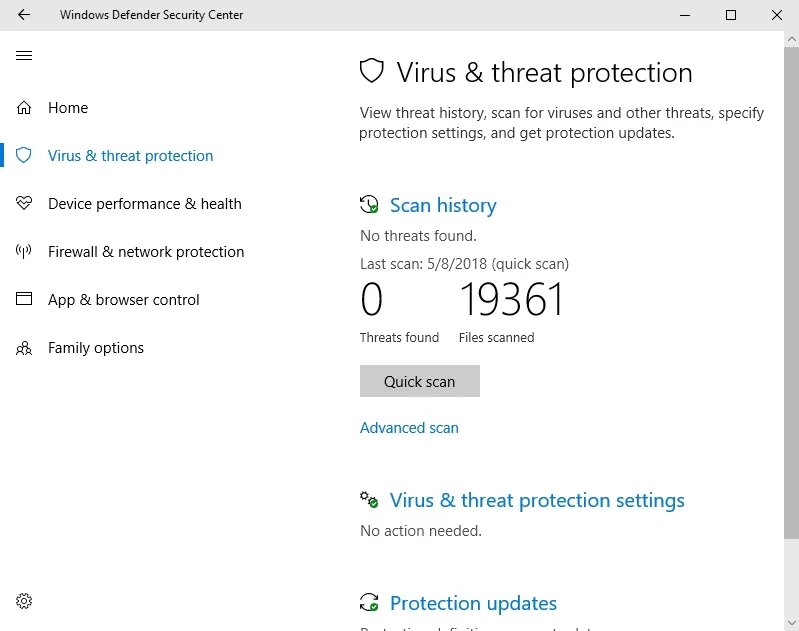
Dito isso, sinta-se à vontade para usar qualquer produto de software confiável de terceiros para remover malware e vírus do seu PC. Por exemplo, executar o Auslogics Anti-Malware é um método testado e confiável para limpar um computador de entidades indesejadas. A propósito, essa ferramenta pode funcionar em conjunto com o Windows Defender ou uma solução que não seja da Microsoft: quanto mais poderosa for sua proteção, melhor.
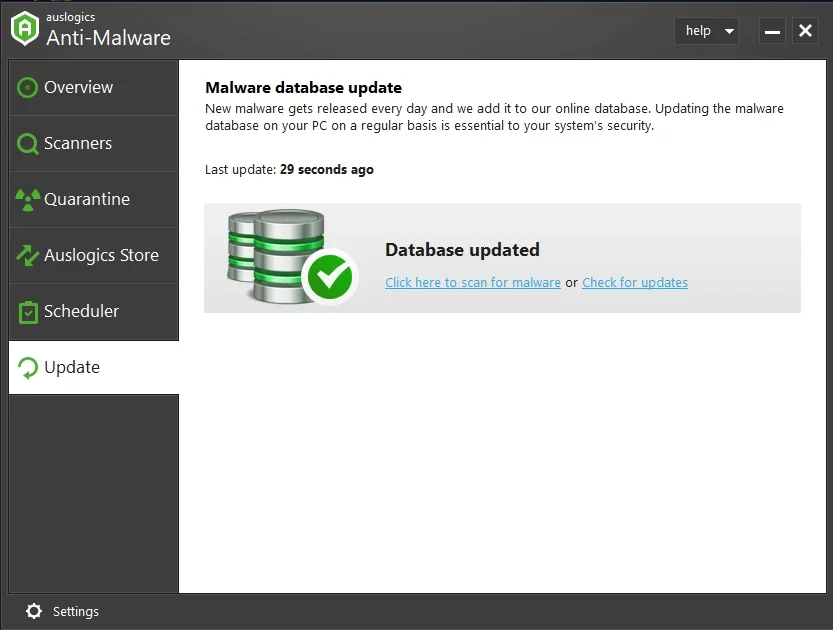
2. Atualize seu SO
Agora que você se certificou de que seu computador está livre de malware, recomendamos que você verifique as atualizações disponíveis – essa é outra maneira supostamente eficaz de corrigir o erro bdredline.exe.
Estas são as instruções para atualizar seu
Windows 7:
- Clique no botão Iniciar e selecione Todos os programas.
- Clique em Windows Update.
- Navegue até o painel esquerdo. Selecione Verificar atualizações.
- Se alguma atualização for encontrada, você verá um link na tela. Clique nele para ver as atualizações disponíveis.
- Selecione a opção Instalar atualizações.
Windows 8/8.1:

- Abra o menu Iniciar e localize o aplicativo Configurações.
- Selecione Alterar configurações do PC e clique em Atualização e recuperação.
- Clique em Windows Update e selecione Verificar agora. O Windows procurará atualizações disponíveis. Você verá o link
- Ver detalhes se alguma atualização for encontrada.
- Clique em Exibir detalhes, selecione as atualizações que deseja instalar e clique em Instalar.
Windows 10:
- Clique no ícone do logotipo do Windows na sua barra de tarefas.
- O menu Iniciar será aberto. Clique na engrenagem Configurações.
- Entre na seção Atualização e segurança. Selecione Verificar atualizações.
Se o seu sistema operacional estiver atualizado, mas o problema persistir, prossiga para a correção a seguir.
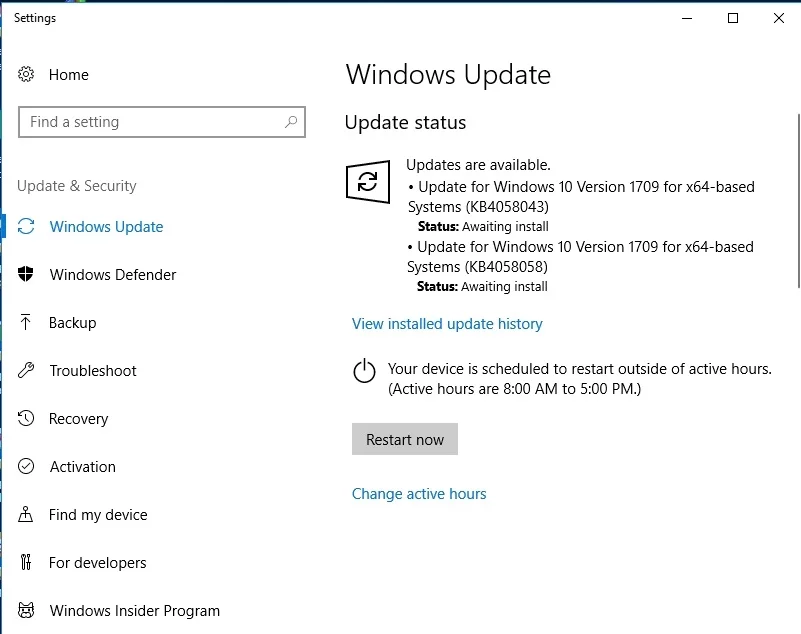
3. Reinstale o BitDefender
A questão é que a instalação da sua solução antivírus BitDefender pode estar incompleta ou corrompida. O próprio software pode se esforçar para funcionar da maneira que deveria devido a alguns bugs ou falhas. De qualquer forma, começar do zero parece uma boa ideia em uma situação como essa.
Como tal, você deve desinstalar o aplicativo e remover as sobras do seu PC. Em seguida, baixe o instalador do BitDefender e execute-o em seu computador. Se o problema persistir e você continuar executando o erro bdredline.exe apesar de todos os seus esforços de solução de problemas, seu Windows pode estar cheio de corrupção. Navegue até a correção a seguir e veja como resolver esse tipo de problema.
4. Repare seus arquivos de sistema
Se o erro bdredline.exe persistir, alguns dos arquivos do sistema podem estar corrompidos ou ausentes. Para permitir que a ferramenta Verificador de arquivos do sistema verifique se há corrupção de arquivos no sistema operacional Windows e remova ou substitua bdredline.exe, se necessário, use as instruções abaixo:
- Abra sua caixa de pesquisa e digite cmd nela.
- Selecione 'prompt de comando' nos resultados da pesquisa.
- Clique com o botão direito nele e selecione Executar como administrador.
- Uma vez em um prompt de comando elevado, digite sfc /scannow. Pressione Enter.
- Aguarde a conclusão da verificação – sob nenhuma circunstância você deve abortá-la.
Quando o processo estiver concluído, saia do prompt de comando e reinicie o computador. A integridade de seus arquivos foi verificada e, se alguns deles desaparecerem ou forem corrompidos, serão substituídos na inicialização.
5. Execute a ferramenta DISM
Se nada parece ter saído das etapas de solução de problemas, é provável que sua imagem do Windows esteja danificada. Nesse sentido, recomendamos que você execute a ferramenta DISM (Deployment Image Servicing and Management) para corrigir o problema:
- Abra a versão elevada do seu prompt de comando (procure as instruções na correção anterior).
- Digite o seguinte comando: DISM /Online /Cleanup-Image /RestoreHealth.
- Pressione Enter e espere até que você tenha tudo limpo para continuar.
Feche a janela do prompt de comando e reinicie o PC. Em seguida, verifique se a manobra acima resolveu seu problema.
6. Corrija seus problemas de registro
E ainda sem sorte? Isso é um sintoma de que o Registro do Windows precisa de uma verificação abrangente. Se você for um usuário avançado, poderá executá-lo examinando o registro do sistema e removendo entradas suspeitas ou danificadas dele. Se você não estiver disposto a fazer isso, poderá contratar um técnico e pagá-lo para limpar seu registro. Mas você também pode usar um freeware confiável, como o Auslogics Registry Cleaner, para economizar muito tempo, dinheiro e esforço.
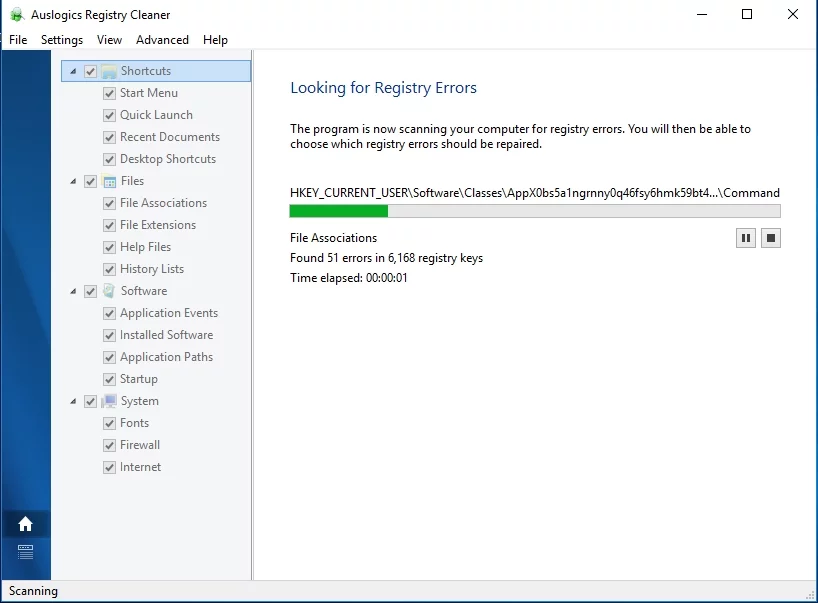
Agora você sabe como corrigir o erro bdredline.exe no seu computador Windows. Espero que o bdredline.exe não esteja mais causando problemas.
O aplicativo não contém malware e foi projetado especificamente para o problema descrito neste artigo. Basta fazer o download e executá-lo no seu PC. download grátis
Desenvolvido por Auslogics
Auslogics é um desenvolvedor de aplicativos Microsoft Silver certificado. A Microsoft confirma a alta experiência da Auslogics no desenvolvimento de software de qualidade que atende às crescentes demandas dos usuários de PC.
Você tem alguma ideia ou dúvida sobre o problema em questão?
Estamos ansiosos pelos seus comentários!
